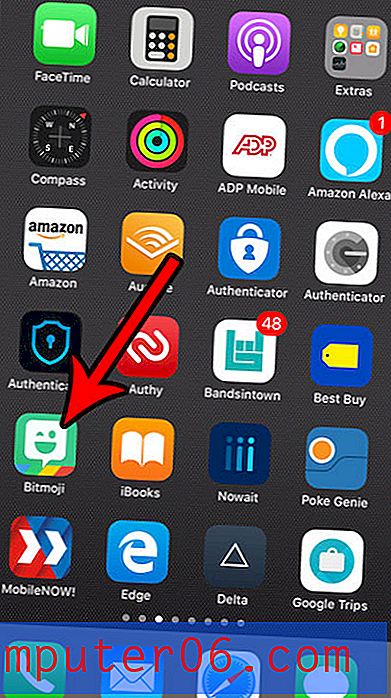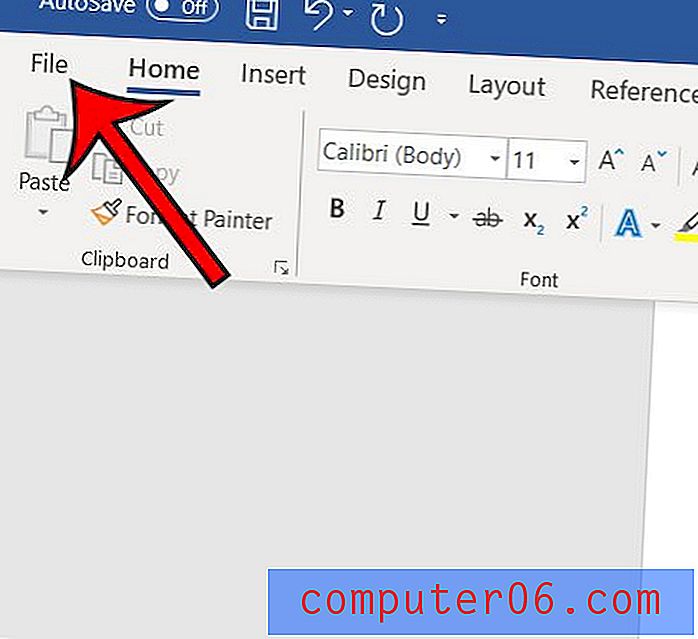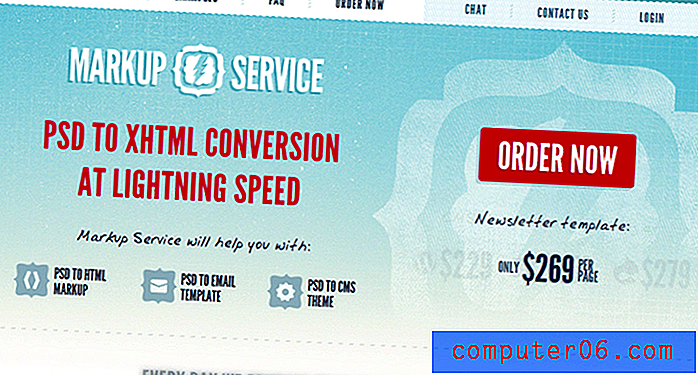Kā ievietot attēlu kā fona Powerpoint 2010
Pēdējo reizi atjaunināts: 2017. gada 3. janvārī
Pēc savas būtības Powerpoint 2010 prezentācijām jābūt piesaistošām. Powerpoint slaidrādes mērķis ir piesaistīt lasītāja uzmanību un noturēt to tā, lai viņi varētu absorbēt jūsu sniegto informāciju. Ir daudzi veidi, kā to izdarīt, bet viena iespēja ir ievietot attēlu kā fonu programmā Powerpoint 2010 . Attēla izmantošana, pat to, ko esat uzņēmis vai pats izveidojis, ir lielisks veids, kā izjaukt monotoniju, kas var rasties, skatoties bezgalīgu Powerpoint prezentāciju straumi uz vienkārša balta fona. Fona attēla pievienošana padarīs jūsu slaidrādi neaizmirstamu, un tas ļaus auditorijai nākotnē atsaukties uz slaidrādi, ja viņiem būs jāuzdod jautājumi.
Tomēr Powerpoint fona attēla iestatīšanas veids nedaudz atšķiras no tā, kā pievienojat citus attēlus. Lai iestatītu attēlu kā fonu programmā Powerpoint 2010, jums būs jāformatē slīdēšanas fons, nevis pats formatējums. Tālāk sniegts mūsu ceļvedis.
Kā iestatīt attēlu kā fona programmā Powerpoint 2010
Varat izmantot jebkuru attēlu kā fona Powerpoint 2010 prezentācijai, kuru vēlaties pielāgot. Pat ja jūs domājat, ka attēls ir pārāk traucējošs, lai efektīvi pildītu tā kā fona lomu, varat pielāgot attēlu tā, lai tas būtu tonizēts un padarītu to mazāku par uzmanības novēršanu no jūsu piedāvātās informācijas.
1. solis: sāciet, atverot prezentāciju Powerpoint 2010.
2. solis: pārlūkojiet slaidu, kuram vēlaties pievienot fona attēlu.
3. solis: Ar peles labo pogu noklikšķiniet slaidā atvērtā vietā un pēc tam izvēlnes apakšā noklikšķiniet uz opcijas Formatēt fonu .

4. darbība: kolonnā loga kreisajā pusē noklikšķiniet uz opcijas Aizpildīt, pēc tam atzīmējiet pogu pa kreisi no opcijas Attēls vai faktūras aizpildīšana .
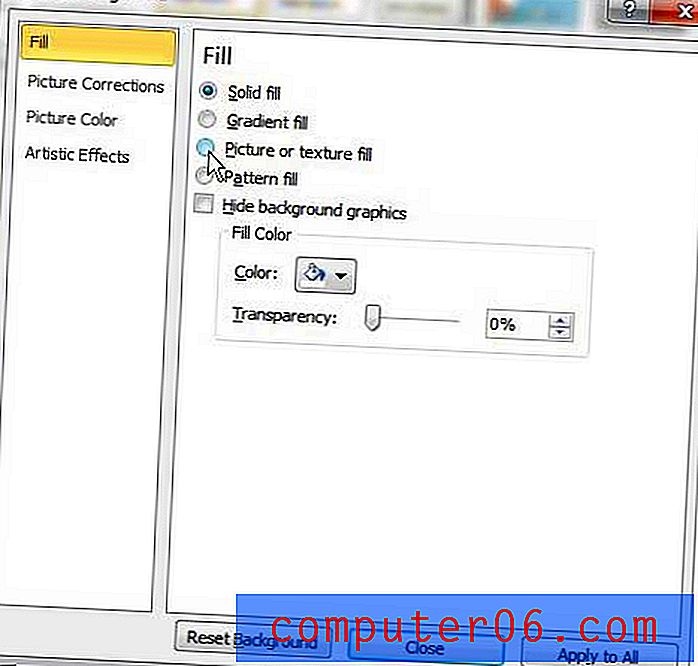
5. darbība. Noklikšķiniet uz pogas Fails loga centrā zem Ievietot no, pēc tam veiciet dubultklikšķi uz attēla faila, kuru vēlaties iestatīt kā slaida fonu. Pašlaik atlasītā slaida fonam tagad vajadzētu mainīties uz tikko atlasīto attēlu.
Ja vēlaties izmantot šo attēlu kā fonu katram slaidam, noklikšķiniet uz pogas Lietot visiem loga apakšā.
Ja attēls ir pārāk spilgts vai novērš uzmanību, apsveriet iespēju palielināt caurspīdīguma daudzumu, izmantojot loga apakšā esošo slīdni. Padarot objektu caurspīdīgāku, jūs panāksit, ka teksts, attēli un informācija slaida priekšplānā kļūst pamanāmāka.
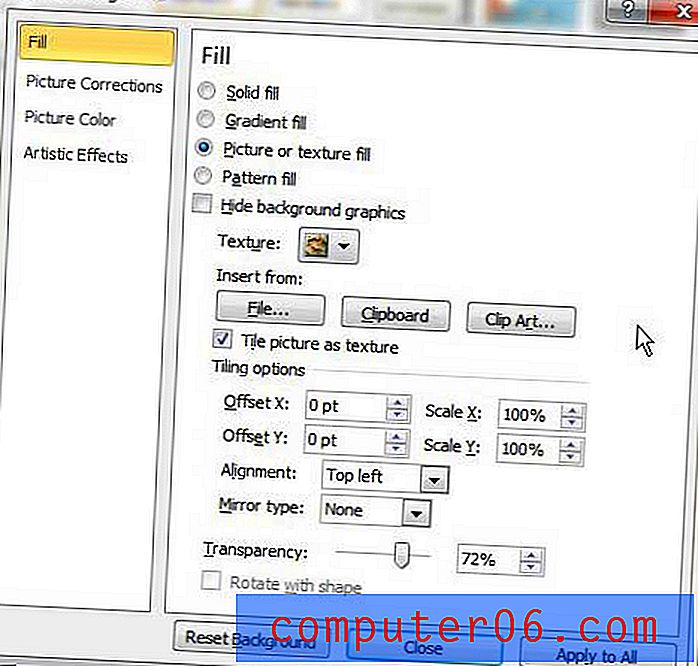
Loga sadaļā Flīžu opcijas ir arī opcijas Mērogs un Nobīde, kuras varat izmantot, lai pielāgotu fona attēla pozīciju un mērogošanu. Ja vēlaties attēlu atkārtot vairākas reizes, tā vietā, lai būtu viena liela kopija, varat arī atzīmēt rūtiņu pa kreisi no Flīžu attēla kā faktūru .
Visbeidzot, ja jums šķiet, ka nepatīk izmaiņas, kuras slaidā ir veicis fons, varat noklikšķināt uz pogas Reset Background loga apakšā, lai atgrieztos sākotnējā slaida fonā.
Kopsavilkums - kā iestatīt attēlu kā fona Powerpoint
- Atveriet slaidrādi, pēc tam atlasiet slaidu, kurā vēlaties ievietot fona attēlu.
- Ar peles labo pogu noklikšķiniet uz slaida un pēc tam noklikšķiniet uz Formatēt fonu .
- Kreisajā kolonnā noklikšķiniet uz Aizpildīt, pēc tam noklikšķiniet uz apļa pa kreisi no Attēla vai faktūras aizpildījuma .
- Zem Ielikt no noklikšķiniet uz pogas Fails .
- Pārlūkojiet savu attēlu, atlasiet to un pēc tam noklikšķiniet uz pogas Ievietot .
- Pielāgojiet attēla iestatījumus pēc vajadzības, pēc tam noklikšķiniet uz Aizvērt, ja esat pabeidzis, vai noklikšķiniet uz Lietot visiem, ja vēlaties izmantot šo fona attēlu visiem slaidiem.
Vai vienā no slaidiem attēls ir jāpadara caurspīdīgs? Uzziniet par attēlu caurspīdīgumu programmā Powerpoint 2010, lai redzētu interesantu attēlu pievienošanas un formatēšanas metodi.